Запускаем оптический диск на ноутбуке без привода
Вам нужно инсталлировать какое-либо ПО с оптического диска, однако в вашем нетбуке или ультрабуке отсутствует привод для чтения таких носителей. Решить эту проблему можно с помощью еще одного компьютера, в котором имеется необходимое оборудование.
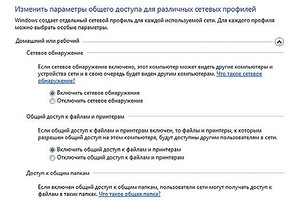
Вам нужно инсталлировать какое-либо ПО с оптического диска, однако в вашем нетбуке или ультрабуке отсутствует привод для чтения таких носителей. Решить эту проблему можно с помощью еще одного компьютера, в котором имеется необходимое оборудование.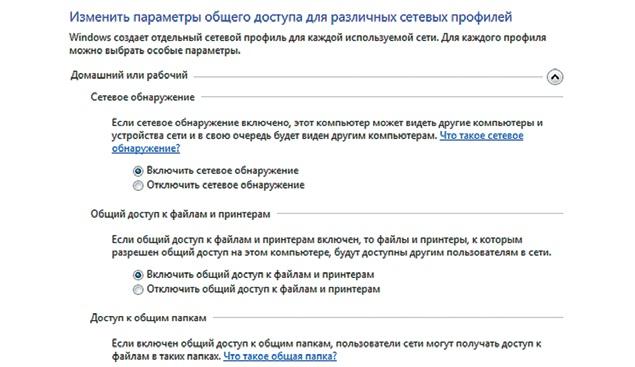 Разумеется, для этого оба ПК должны находиться в одной локальной сети. Вставьте диск в имеющийся оптический привод, затем откройте папку «Компьютер» и кликните правой кнопкой мыши по иконке привода, к которому собираетесь разрешить сетевой доступ. В выпадающем меню выберите пункт «Свойства», затем перейдите на вкладку «Доступ» и нажмите на кнопку «Расширенная настройка». В появившемся меню поставьте галочку напротив пункта «Открыть общий доступ к этой папке» и кликните по «ОК». Затем в Панели управления откройте «Центр управления сетями и общим доступом» и выберите пункт «Изменить дополнительные параметры общего доступа». Убедитесь, что ничто не препятствует совместному сетевому использованию ресурсов этого компьютера. После этого откройте Проводник Windows на своем нетбуке или ультрабуке без оптического привода и кликните по пункту «Сеть». Здесь вы должны увидеть иконку с названием компьютера, к которому вы хотите получить доступ. После двойного щелчка по ней появится пиктограмма искомого оборудования. В некоторых случаях необходимо также подключить привод как сетевой том с предоставлением буквы.
Разумеется, для этого оба ПК должны находиться в одной локальной сети. Вставьте диск в имеющийся оптический привод, затем откройте папку «Компьютер» и кликните правой кнопкой мыши по иконке привода, к которому собираетесь разрешить сетевой доступ. В выпадающем меню выберите пункт «Свойства», затем перейдите на вкладку «Доступ» и нажмите на кнопку «Расширенная настройка». В появившемся меню поставьте галочку напротив пункта «Открыть общий доступ к этой папке» и кликните по «ОК». Затем в Панели управления откройте «Центр управления сетями и общим доступом» и выберите пункт «Изменить дополнительные параметры общего доступа». Убедитесь, что ничто не препятствует совместному сетевому использованию ресурсов этого компьютера. После этого откройте Проводник Windows на своем нетбуке или ультрабуке без оптического привода и кликните по пункту «Сеть». Здесь вы должны увидеть иконку с названием компьютера, к которому вы хотите получить доступ. После двойного щелчка по ней появится пиктограмма искомого оборудования. В некоторых случаях необходимо также подключить привод как сетевой том с предоставлением буквы.
Существует еще один способ решения проблемы — с помощью программы для создания виртуальных оптических приводов. Установите одну из таких утилит — например, Daemon Tools или Alcohol 120% — на ПК без физического оптического привода и создайте с ее помощью виртуальный привод. Такую же программу вам потребуется установить и на компьютер, у которого физический привод есть. С ее помощью вы сможете создать ISO-образ нужного вам диска. Далее скопируйте файл образа на флеш-накопитель и перенесите на свой нетбук или ультрабук. Смонтируйте образ в виртуальный оптический привод — и можете приступать к установке необходимого ПО. В отдельных случаях при использовании этого метода могут возникнуть проблемы с системами защиты от копирования, однако чаще всего такая операция проходит без проблем.













 Читайте нас в социальных сетях
Читайте нас в социальных сетях